PS把白天的外景照片打造成黄昏照片效果
作者 Sener 来源 PS联盟 发布时间 2009-12-03

<图6>
3、创建渐变映射调整图层,颜色设置如图7,确定后把图层混合模式改为“柔光”,效果如图8。
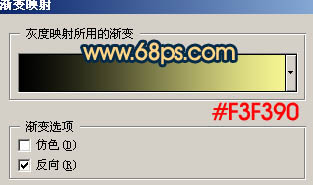
<图7>

<图8>
4、创建曲线调整图层,对红色及蓝色进行调整,参数设置如图9,10,效果如图11。
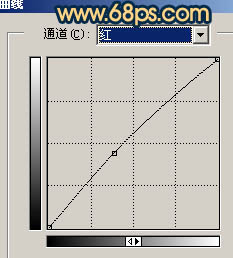
<图9>
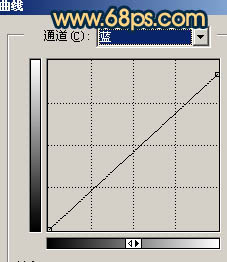
<图10>

<图11>
5、再创建曲线调整图层,参数设置如图12,效果如图13。
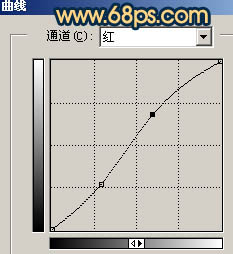
<图12>

<图13>
6、新建一个图层,填充颜色:#021033,图层混合模式改为“排除”,效果如下图。

<图14>
| 上一页123下一页 |